最近有不少的win8用户反映,在使用win7系统升级为win8系统后,就时不时的出现蓝屏的现象,这让win8的用户们倍感困惑,虽说是一种非常常见的电脑故障,但是很多人都素手无策,下面,小编就跟大家分享win8系统出现蓝屏的解决办法。
现在电脑时越来越发的普及了,相信很多有过电脑的用户都知道电脑蓝屏吧,当电脑出现蓝屏都会有一串电脑蓝屏代码。那么如果win8的用户遇到了蓝屏时该怎么办呢?很多的用户都不知道该怎么去解决,下面,小编就跟大家说说解决win8系统出现蓝屏的方法。
win8系统出现蓝屏怎么办
1、重新启动计算机,当出现可用的操作系统列表时,按F8键,在Windows高级选项菜单屏幕上,选择“最后一次正确的配置”,按回车键。
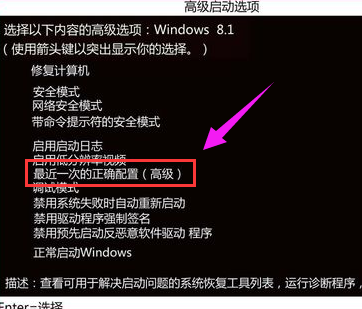
系统电脑图解1
2、将BIOS恢复到出厂默认设置,有条件可升级刷新BIOS 。
3、将内存拔下,清理插槽,用橡皮擦金手指,再插上插紧;检查内存质量是否有问题或不兼容,换掉有问题的内存。

蓝屏电脑图解2
4、检查并修复硬盘错误,开始--运行---输入 Chkdsk /r (/前有个空格)--确定-在“是否计划在下次系统重新启动时检查这个卷”,打Y-重新启动计算机。
5、整理磁盘碎片。我的电脑—右击要整理磁盘碎片的驱动器—属性—工具--选择整理的磁盘打开“磁盘碎片整理程序”窗口—分析—碎片整理—系统即开始整理,完成后系统会通知你。

系统电脑图解3
6、把最新安装的硬件、软件卸下,更换新硬件,软件换个版本。
7、使用腾讯电脑管家,工具箱--硬件检测--查看配置,根据配置更新驱动,电脑诊所--搜索系统蓝屏--查看修复办法。
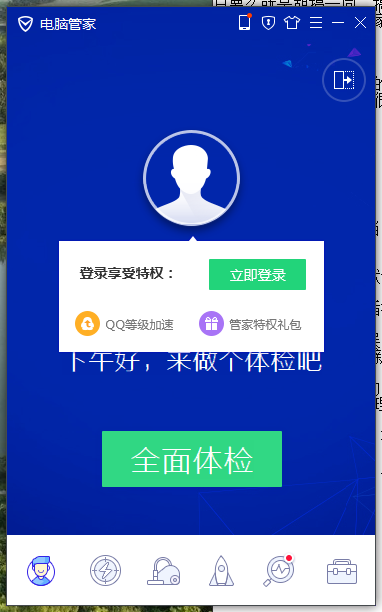
系统电脑图解4
以上就是解决win8系统出现蓝屏的操作方案。